Person
Alles rund um Personen, anlegen, Organisationen und Gruppen zuordnen, weiterführende Möglichkeiten
Neue Person anlegen 
Um eine neue Person anzulegen, klicken Sie oben links auf die Schaltfläche Neue Person anlegen.
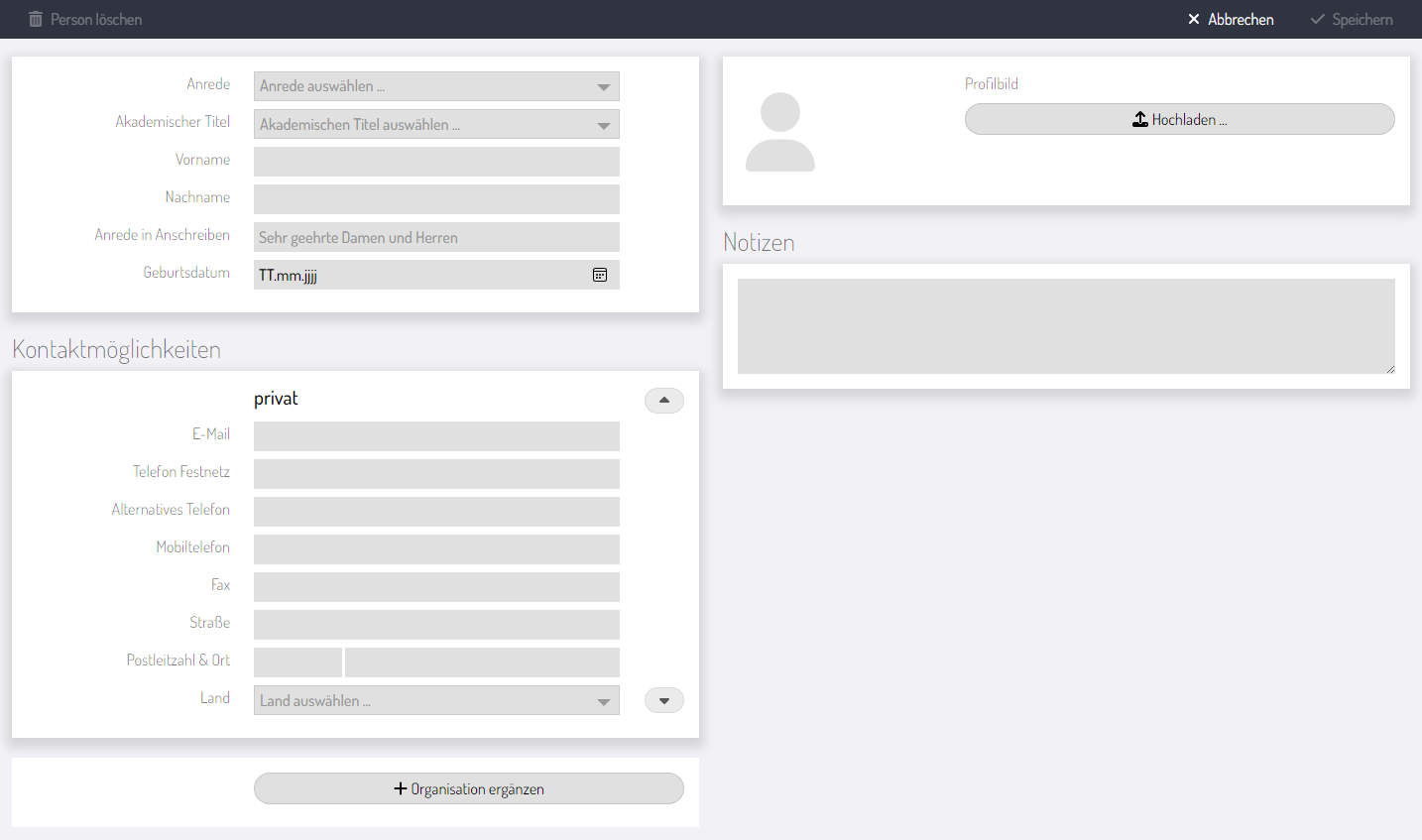
Erfassen Sie alle Kontaktdaten der Person, wenn erwünscht, können Sie ein Profilbild hochladen und Notizen zur Person hinterlegen. Wenn sie alles ausgefüllt haben, klicken Sie oben rechts auf Speichern.
Person bearbeiten
Sie können jederzeit die Kontaktdaten und Einträge einer Person ändern. Hierzu wählen Sie, in der Ergebnisliste, die gewünschte Person aus, sodass sie im Datenbereich erscheint und klicken Sie dann oben rechts auf Bearbeiten.
Organisation ergänzen
Sie können in der anzulegenden Person direkt eine Organisation ergänzen, oder neu anlegen. Hierzu klicken Sie unten auf Organisation ergänzen und wählen die gewünschte Organisation aus, oder Sie legen eine neue Organisation an.
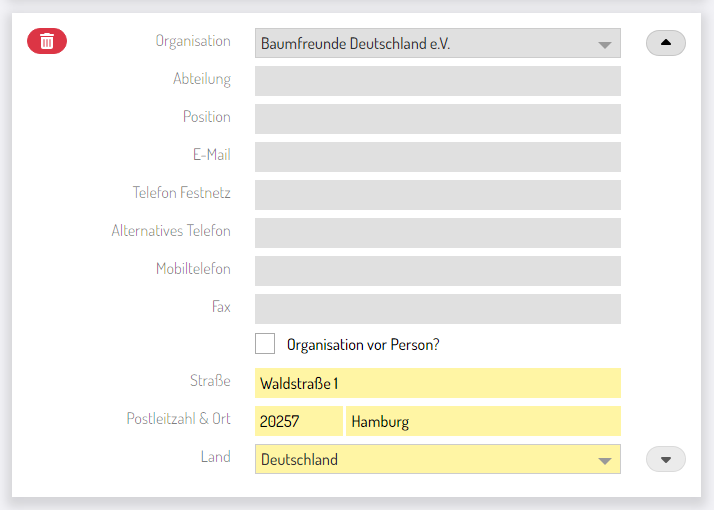
Hinweis: ounuo wählt immer die erste Kontaktmöglichkeit aus!
Um Sie daran zu erinnern, dass ounuo immer die erste Kontaktmöglichkeit auswählt, werden die Adressfelder in der Organisation gelb angezeigt. Wenn Sie als Haupt-Kontaktmöglichkeit die Privaten Daten verwenden möchten, müssen Sie nichts weiter tun. Sollen aber die geschäftlichen Kontaktdaten verwendet werden, können Sie entweder ein Häkchen setzen bei Organisation vor Person, oder Sie verschieben die Kontaktmöglichkeit mit den 2 Pfeilen am rechten Rand, nach oben /bzw. nach unten.
E-Mail-Verteiler
Im Modul E-Mail-Verteiler, können Sie der Person E-Mail-Verteiler hinzufügen (aktiv) oder entfernen (nicht abonniert).
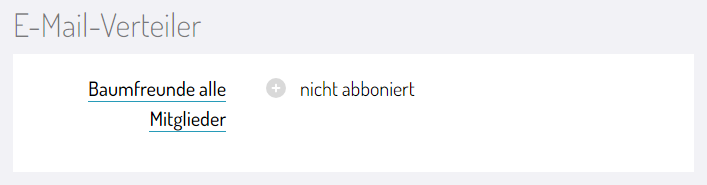
Eine detaillierte Einarbeitung in den E-Mail-Verteiler finden Sie hier.
Einladungen
Über das Modul Einladungen können Sie der Person eine oder mehrere Einladung-/en senden. Erfassen Sie dazu den Namen der Einladung, im Feld, Einladung ergänzen. Bestätigen Sie Ihre Eingabe mit der Enter-Taste oder einem Mausklick auf die entsprechende Einladung.
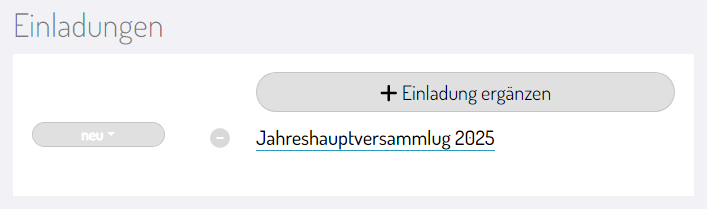
Die zugeordnete Einladung erscheint nun in der Liste des Moduls Einladungen.
Sobald zur Einladung Rückmeldungen kommen, kann ein User mit "Premium"-/ oder "Super"-Rechten den Status ändern:




Hinweis: Sind noch keine Einladungen vorhanden, können Sie diese anlegen, wenn Sie über die Benutzerrolle Premium oder Super verfügen. ...mehr dazu hier.
Beziehungen
Sie können eine Person in Beziehung setzen mit anderen Kontakten, z.B. können Sie angeben, dass die Person Frauke Acker bekannt mit xyz... ist.
Klicken Sie dazu im Modul Beziehungen auf Beziehung ergänzen. Sie erhalten eine Auswahlmöglichkeit.
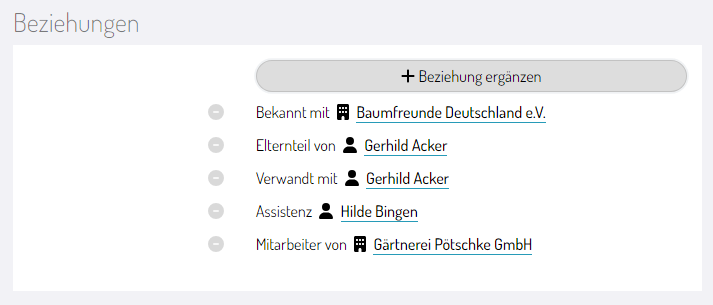
Kommunikationsverlauf
Das Modul Kommunikationsverlauf bietet Ihnen die Möglichkeit, jegliche Korrespondenz mit Ihren Kontakten, personen-/ oder organisationsbezogen festzuhalten und zu speichern.
Klicken Sie dazu im Modul Kommunikationsverlauf auf Eintrag ergänzen.
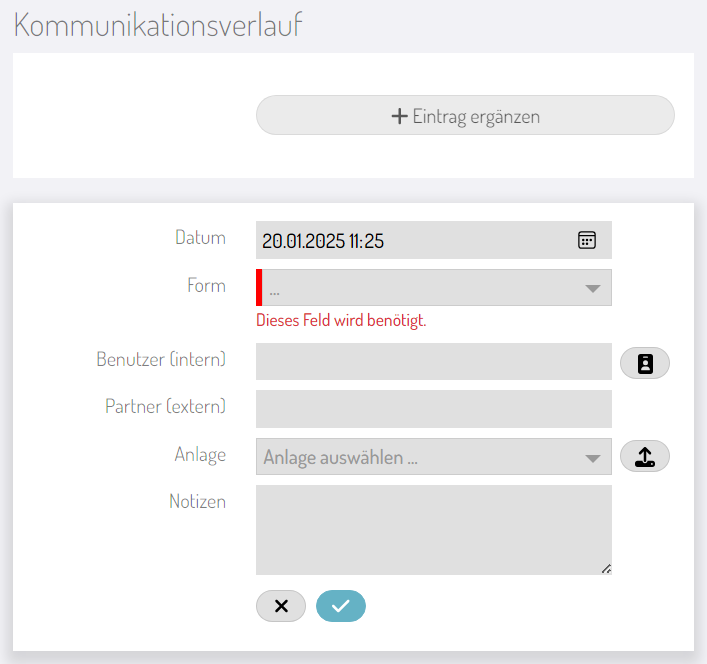
Erfassen Sie alle relevanten Informationen und speichern Sie Ihren Eintrag mit Klick auf das Häkchen. 
![]() Rot markierte Felder müssen ausgefüllt werden!
Rot markierte Felder müssen ausgefüllt werden!
Dokumente
Das Modul Dokumente bietet Ihnen die Möglichkeit Dokumente einer Person zuzuordnen. Dazu klicken Sie einfach im Modul Dokumente auf Dokument ergänzen. Wählen Sie zwischen Datei hochladen und Link eintragen.
Lastschrift
Um einen Überblick über alle Lastschriften zu bekommen, können Sie jedem Kontakt die zugehörigen Lastschriften zufügen. Klicken Sie dazu im Modul Lastschrift auf Lastschrift ergänzen und füllen Sie das Formular entsprechend aus.
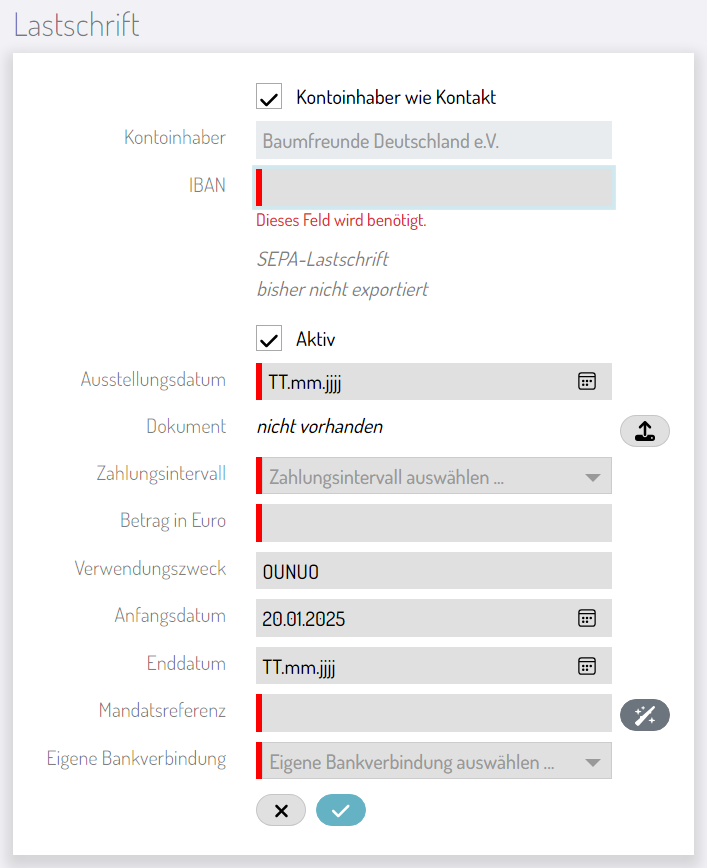
Speichern Sie Ihre Eingabe mit Klick auf das Häkchen.  Somit verfügen Sie später über den Daten-Export, und können für die Bank eine Zusammenstellung exportieren.
Somit verfügen Sie später über den Daten-Export, und können für die Bank eine Zusammenstellung exportieren.
Änderungen

Das könnte Sie auch interessieren:
- Welche Möglichkeiten bietet das Aktionsmenü?
- Dokumentenvorlagen
- Organisation anlegen
- Gruppe anlegen
- E-Mail-Verteiler
- Einladungen
- Lastschriften
- Änderungen
